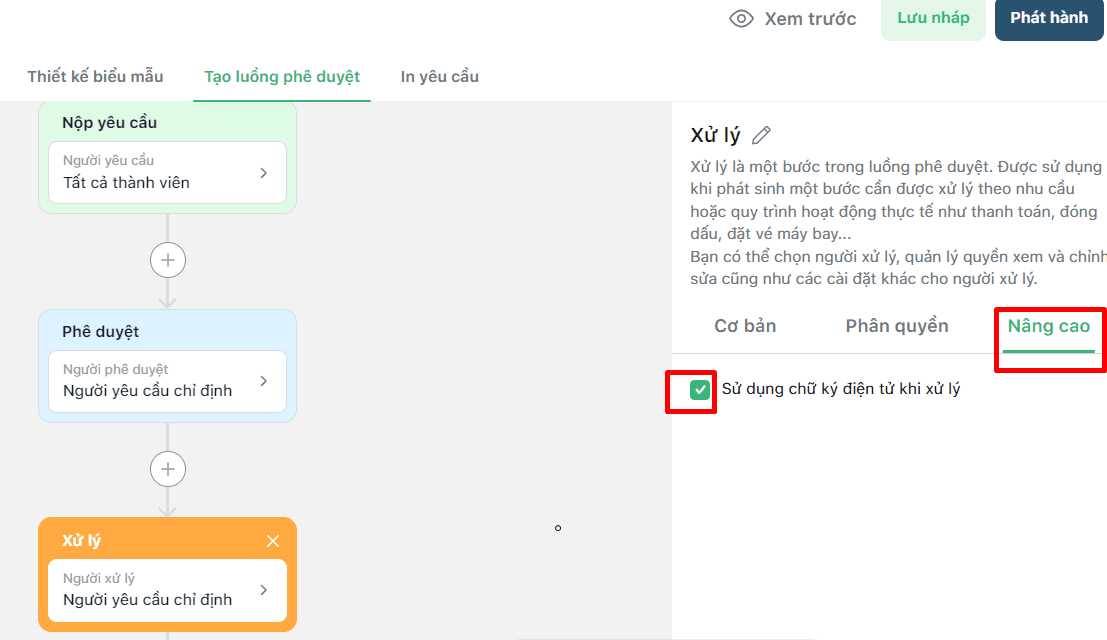Tạo luồng phê duyệt
Là bước thứ 3 trong quy trình tạo mẫu yêu cầu. Ở bước này, bạn sẽ thiết lập quy trình phê duyệt dựa trên quy trình thực tế đang vận hành trong tổ chức. Sau khi thiết lập xong, hệ thống sẽ tự động hiển thị luồng phê duyệt và gửi thông tin của yêu cầu đến quản lý, nhân sự phụ trách…
- Để bắt đầu, ở màn hình Tạo mẫu yêu cầu, ấn chọn tab ‘Tạo luồng phê duyệt’.
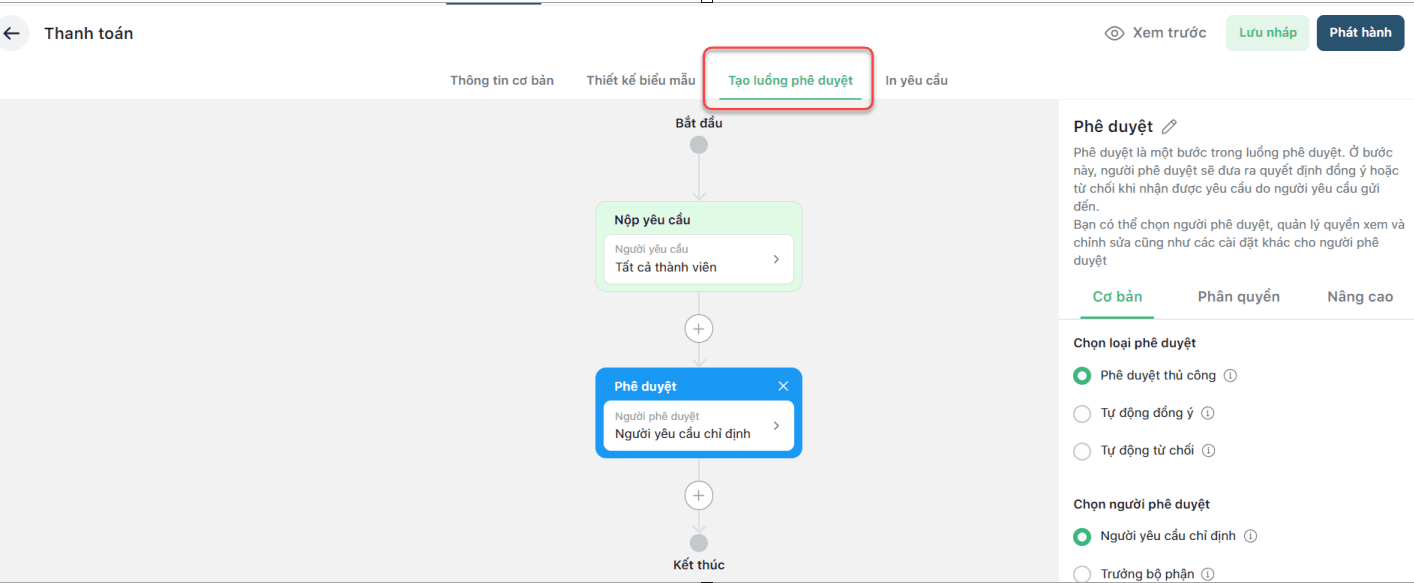
Thêm/xóa bước trong luồng phê duyệt :
- Hệ thống cung cấp một luồng phê duyệt mặc định bao gồm 02 bước theo thứ tự: Nộp yêu cầu -> Phê duyệt.
- Bạn có thể sử dụng luồng phê duyệt mặc định này hoặc thêm bước vào luồng phê duyệt.
a. Thêm 1 bước vào luồng phê duyệt
B1. Ấn chọn vào biểu tượng dấu [+] trên luồng phê duyệt
B2. Chọn bước tiếp theo trong 2 phân loại: phê duyệt, hoặc xử lý. Trong đó:
Phê duyệt là một bước trong luồng phê duyệt. Ở bước này, người phê duyệt sẽ đưa ra quyết định đồng ý hoặc từ chối khi nhận được yêu cầu do người yêu cầu gửi đến.
Xử lý là một bước trong luồng phê duyệt. Được sử dụng khi phát sinh một bước cần được xử lý theo nhu cầu hoặc quy trình hoạt động thực tế như thanh toán, đóng dấu, đặt vé máy bay...
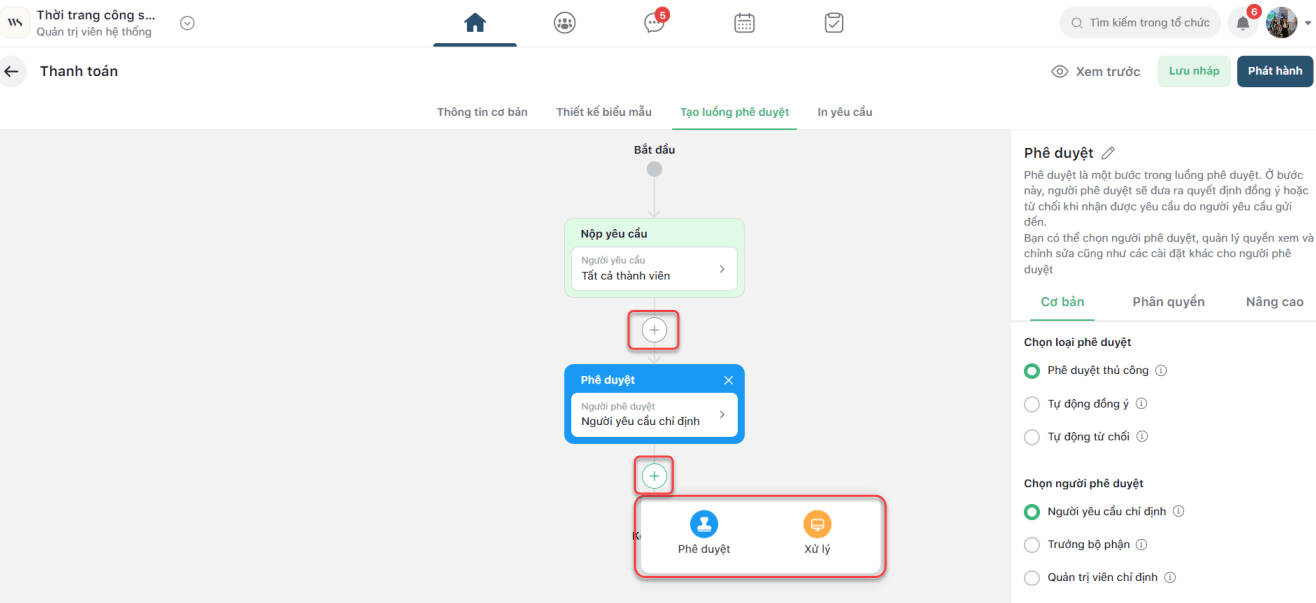
b. Xóa 1 bước trong luồng phê duyệt
- B1. Chọn bước muốn xóa
- B2. Ấn chọn vào biểu tượng dấu [X] ở góc phải của bước đang chọn
- B3. Chọn [Xóa] để thực hiện xóa bước, chọn [Hủy] nếu muốn hủy xóa bước.
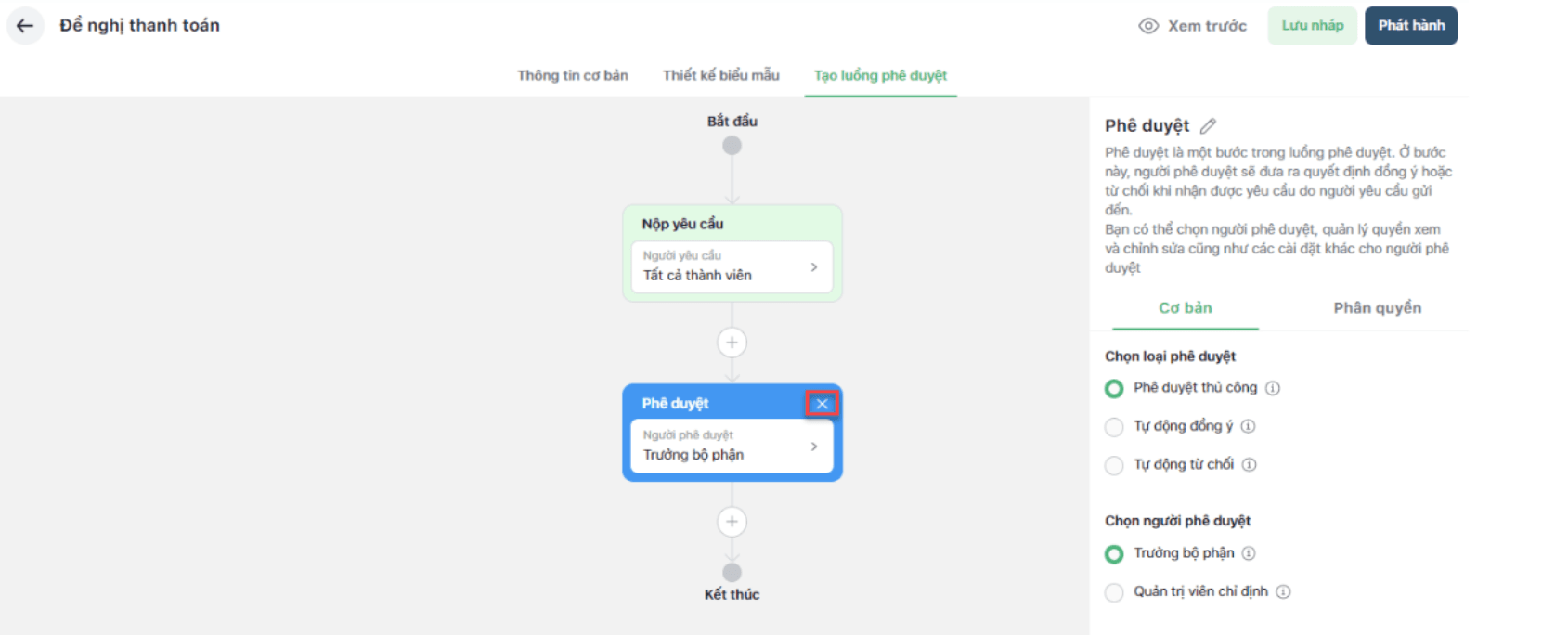
c. Cấu hình cho bước trong luồng phê duyệt
- Cấu hình cho bước nộp yêu cầu
Nộp yêu cầu là bước đầu tiên trong luồng phê duyệt. Bạn có thể cài đặt cho phép người yêu cầu chỉnh sửa, hủy yêu cầu và phân quyền xem và chỉnh sửa cho các trường trong biểu mẫu.
Người yêu cầu chính là đối tượng áp dụng ở tab ‘Thông tin cơ bản’.
- Để cài đặt cho phép người yêu cầu hủy yêu cầu, thực hiện theo các bước sau:
B1. Ở trang cấu hình cho bước ‘Nộp yêu cầu’, chọn tab ‘Cơ bản
B2. Ở cấu hình ‘Cho phép người yêu cầu hủy yêu cầu’, bật sang trái nếu bạn không cho phép người yêu cầu hủy sau khi nộp yêu cầu. Bật sang phải nếu bạn cho phép người yêu cầu hủy yêu cầu.
Trường hợp cho phép hủy yêu cầu, bạn có thể cài đặt thời điểm được phép hủy yêu cầu bằng cách chọn một trong ba giá trị sau:
- Được phép hủy khi yêu cầu có trạng thái chờ duyệt và chưa xử lý. Tức là chưa đi qua bất kỳ bước phê duyệt hoặc xử lý nào.
- Được phép hủy khi yêu cầu có trạng thái chờ duyệt. Có nghĩa là người yêu cầu được phép hủy yêu cầu bất cứ lúc nào với điều kiện yêu cầu đó có trạng thái ‘Chờ duyệt’. Người yêu cầu sẽ không thể hủy yêu cầu nếu yêu cầu chuyển sang trạng thái ‘Đã duyệt’
- Được phép hủy ngay cả khi yêu cầu đã chuyển trạng thái ‘Đã duyệt’. Có nghĩa là người yêu cầu được phép hủy yêu cầu bất cứ lúc nào kể cả khi yêu cầu đó đã được duyệt.
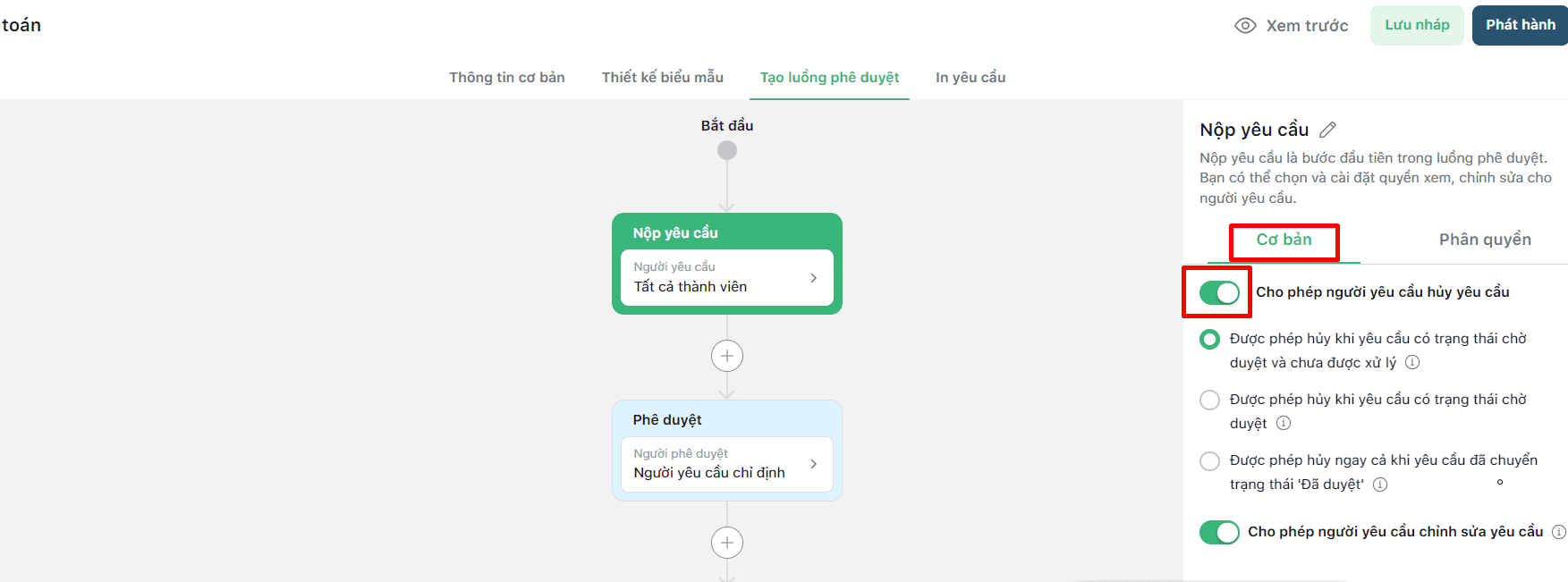
- Để cài đặt cho phép người yêu cầu chỉnh sửa yêu cầu, thực hiện theo các bước sau:
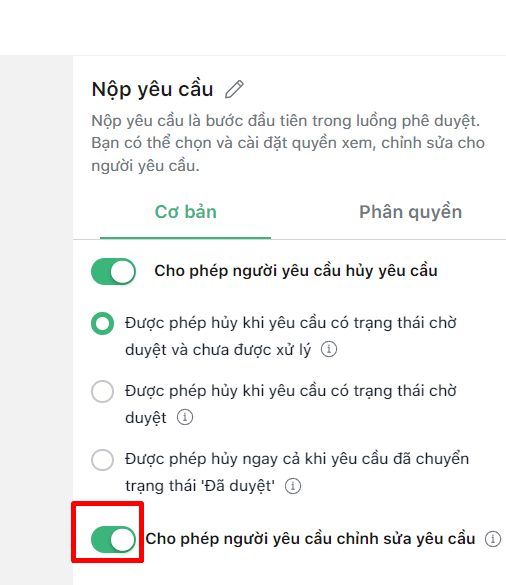
- Để phân quyền cho người nộp yêu cầu:
B1. Ở trang cấu hình cho bước ‘Nộp yêu cầu’, chọn tab ‘Phân quyền’
B2. Phân quyền xem và chỉnh sửa cho từng trường thông tin có trong biểu mẫu.
- Tích chọn cả xem và chỉnh sửa: Người nộp yêu cầu sẽ được xem và chỉnh sửa trường thông tin tương ứng.
- Chỉ tích chọn xem, không tích chọn chỉnh sửa: Người nộp yêu cầu sẽ chỉ được xem, không được phép chỉnh sửa trường thông tin tương ứng.
- Không tích chọn xem và chỉnh sửa: Người nộp yêu cầu không được xem và chỉnh sửa trường thông tin tương ứng.
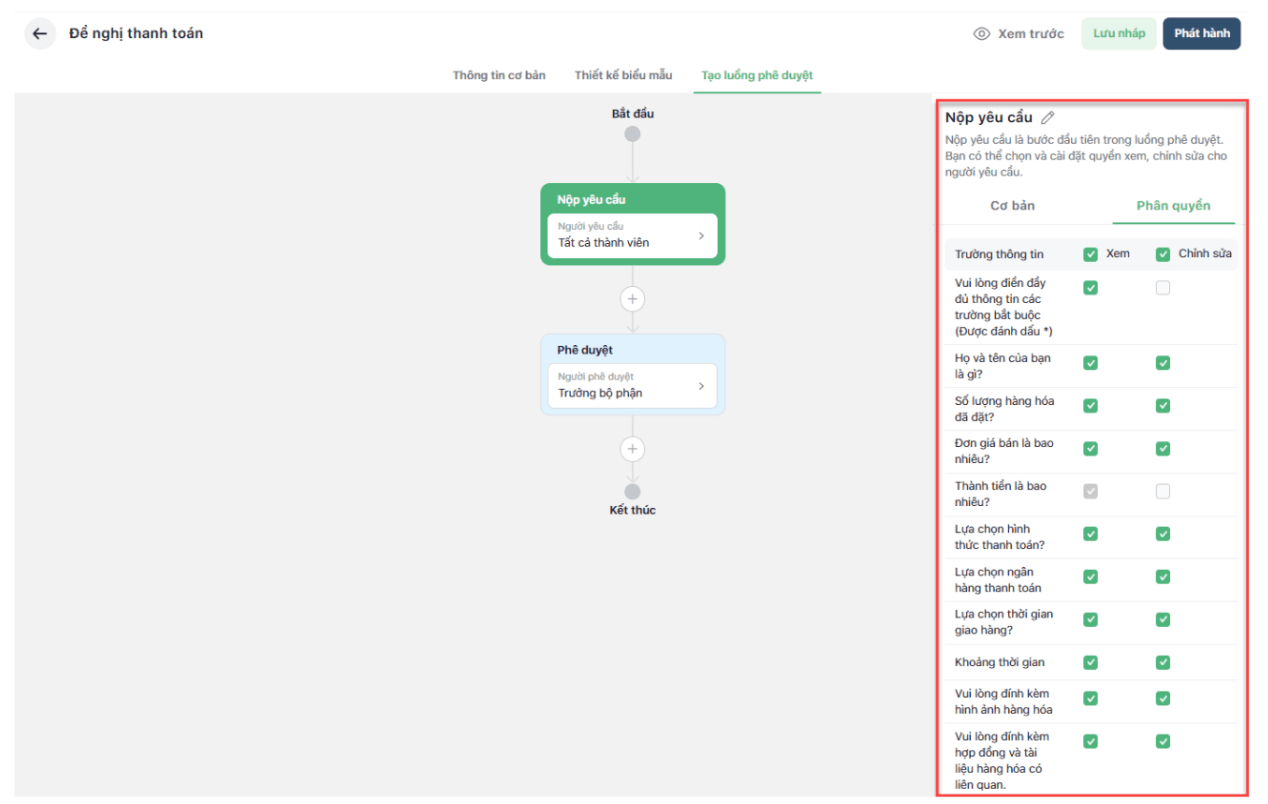
- Cấu hình cho bước phê duyệt
Phê duyệt là một bước trong luồng phê duyệt. Ở bước này, người phê duyệt sẽ đưa ra quyết định đồng ý hoặc từ chối khi nhận được yêu cầu do người yêu cầu gửi đến.
Bạn có thể chọn người phê duyệt, quản lý quyền xem và chỉnh sửa cũng như các cài đặt khác cho người phê duyệt.
- Để thiết lập cơ bản, thực hiện các bước sau:
B1. Chọn loại phê duyệt:
+ Phê duyệt thủ công: Chọn giá trị này khi bạn muốn người phê duyệt nhận được thông báo, kiểm tra và phê duyệt yêu cầu sau khi người nộp yêu cầu nộp yêu cầu.
+ Tự động đồng ý: Chọn giá trị này khi bạn muốn hệ thống tự động đồng ý yêu cầu do người nộp yêu cầu gửi đến.
+ Tự động từ chối: Chọn giá trị này khi bạn muốn hệ thống tự động từ chối yêu cầu do người nộp yêu cầu gửi đến.
B2. Chọn người phê duyệt:
+ Người yêu cầu chỉ định: Chọn giá trị này khi bạn muốn người yêu cầu được phép trực tiếp chỉ định người phê duyệt khi tạo và nộp yêu cầu.
+ Trưởng bộ phận: Chọn giá trị này khi bạn muốn hệ thống tự động gửi yêu cầu đến trưởng bộ phận quản lý trực tiếp của người nộp yêu cầu.
+ Quản trị viên chỉ định: Chọn giá trị này khi bạn muốn hệ thống tự động gửi yêu cầu đến người phê duyệt mà bạn chỉ định. Cho phép chọn nhiều người phê duyệt cùng xử lý trong một bước.
B3. Nếu người phê duyệt trống:
+ Tự động từ chối: Chọn giá trị này nếu bạn muốn hệ thống tự động từ chối yêu cầu nếu người phê duyệt chỉ định ban đầu trống.
+ Quản trị viên chỉ định: Chọn giá trị này nếu bạn muốn chỉ định một người phê duyệt thay thế trong trường hợp người phê duyệt chỉ định ban đầu trống.
B4. Nếu người phê duyệt và người yêu cầu là một:
Người yêu cầu tự kiểm tra và phê duyệt: Chọn giá trị này nếu bạn muốn người yêu cầu tự kiểm tra và phê duyệt thủ công.
Tự động đồng ý: Chọn giá trị này nếu bạn muốn hệ thống tự động đồng ý khi người yêu cầu và người phê duyệt cùng là một người.
B5. Nếu có nhiều người phê duyệt trong một bước, yêu cầu sẽ được thông qua khi:
Tất cả người phê duyệt cùng đồng ý: Chọn giá trị này nếu bạn muốn yêu cầu được và chỉ được thông qua khi tất cả người phê duyệt trong bước đó đều đồng ý.
Chỉ cần một người đồng ý: Chọn giá trị này nếu bạn muốn yêu cầu được thông qua mà chỉ cần duy nhất một người phê duyệt đồng ý trong số nhiều người phê duyệt được chỉ định cho bước đó.
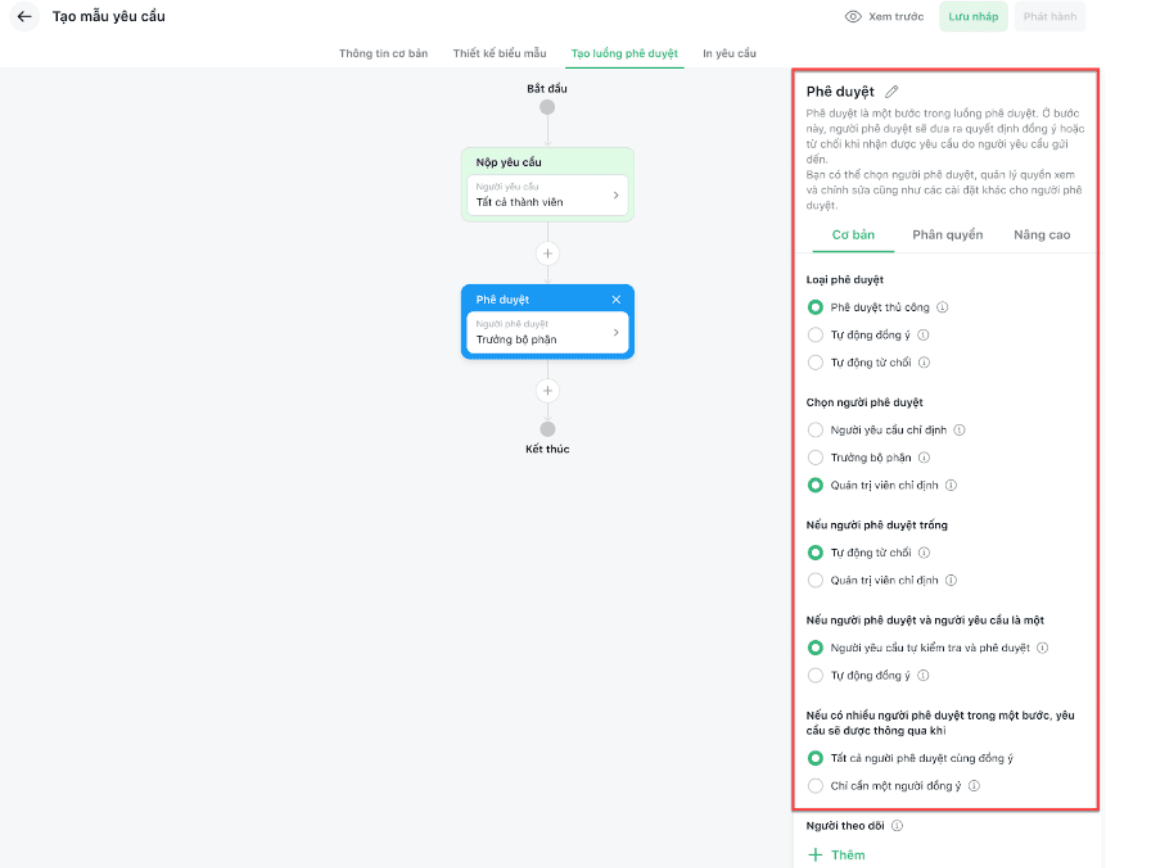
- Để phân quyền cho người phê duyệt:
B1. Ở trang cấu hình cho bước ‘Phê duyệt’, chọn tab ‘Phân quyền’
B2. Phân quyền xem và chỉnh sửa cho từng trường thông tin có trong biểu mẫu.
- Tích chọn cả xem và chỉnh sửa: Người phê duyệt sẽ được xem và chỉnh sửa trường thông tin tương ứng.
- Chỉ tích chọn xem, không tích chọn chỉnh sửa: Người phê duyệt sẽ chỉ được xem, không được phép chỉnh sửa trường thông tin tương ứng.
- Không tích chọn xem và chỉnh sửa: Người phê duyệt không được xem và chỉnh sửa trường thông tin tương ứng.
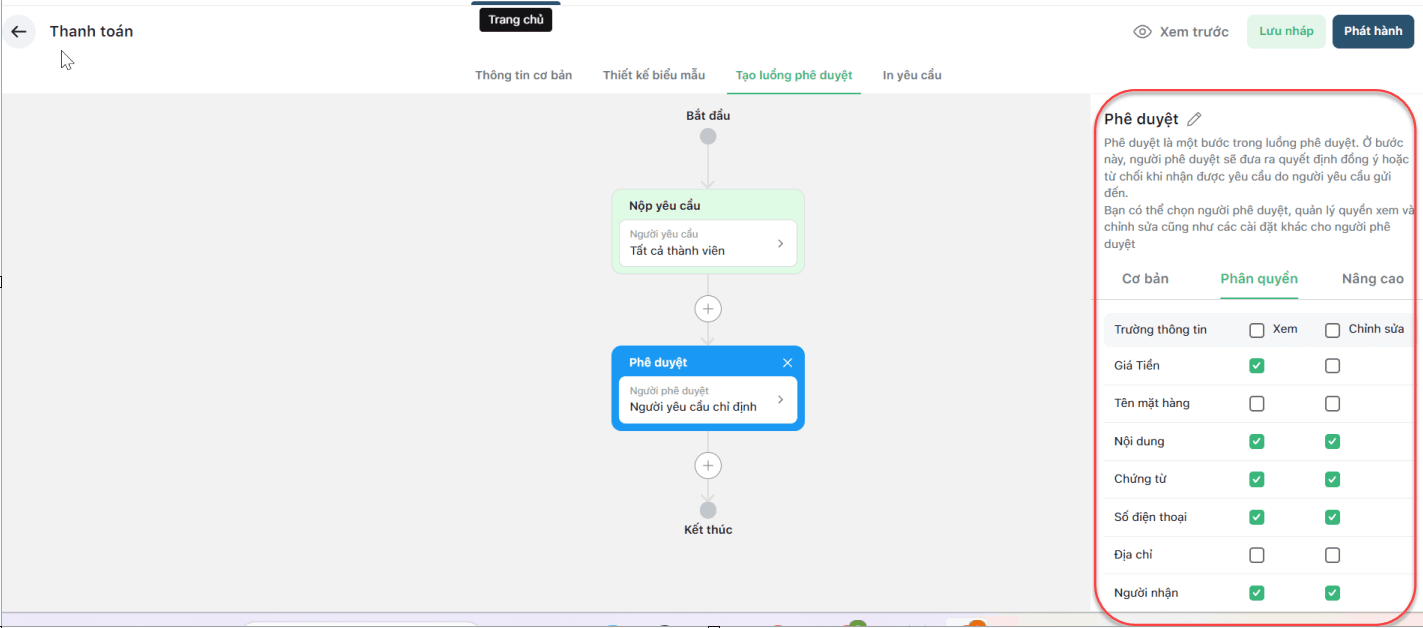
- Để cấu hình nâng cao cho bước phê duyệt:
B1. Ở trang cấu hình cho bước ‘Phê duyệt’, chọn tab ‘Nâng cao’’
B2. Tích chọn vào checkbox ‘Sử dụng chữ ký điện tử khi phê duyệt’ nếu bạn muốn người phê duyệt phải ký tên khi phê duyệt. Để trống hoặc bỏ chọn nếu không muốn.

- Cấu hình cho bước xử lý
Xử lý là một bước trong luồng phê duyệt. Được sử dụng khi phát sinh một bước cần được xử lý theo nhu cầu hoặc quy trình hoạt động thực tế như thanh toán, đóng dấu, đặt vé máy bay…
Bạn có thể chọn người xử lý, quản lý quyền xem và chỉnh sửa cũng như các cài đặt khác cho người xử lý.
- Chọn người xử lý:
+ Người yêu cầu chỉ định: Chọn giá trị này khi bạn muốn người yêu cầu được phép trực tiếp chỉ định người xử lý khi tạo và nộp yêu cầu.
+ Quản trị viên chỉ định: Chọn giá trị này khi bạn muốn hệ thống tự động gửi yêu cầu đến người xử lý mà bạn chỉ định. Cho phép chọn nhiều người xử lý cùng một bước. - Nếu người xử lý trống:
+ Tự động hủy xử lý: Chọn giá trị này nếu bạn muốn hệ thống tự động từ chối yêu cầu nếu người xử lý được chỉ định ban đầu trống.
+ Quản trị viên chỉ định: Chọn giá trị này nếu bạn muốn chỉ định một người xử lý thay thế trong trường hợp người xử lý được chỉ định ban đầu trống.
- Nếu có nhiều người xử lý trong một bước, yêu cầu sẽ được thông qua khi:
+ Tất cả người xử lý cùng đồng ý: Chọn giá trị này nếu bạn muốn yêu cầu được và chỉ được thông qua khi tất cả người xử lý trong bước đó đều đồng ý.
+ Chỉ cần một người đồng ý: Chọn giá trị này nếu bạn muốn yêu cầu được thông qua mà chỉ cần duy nhất một người xử lý xác nhận đã xử lý trong số nhiều người xử lý được chỉ định cho bước đó.
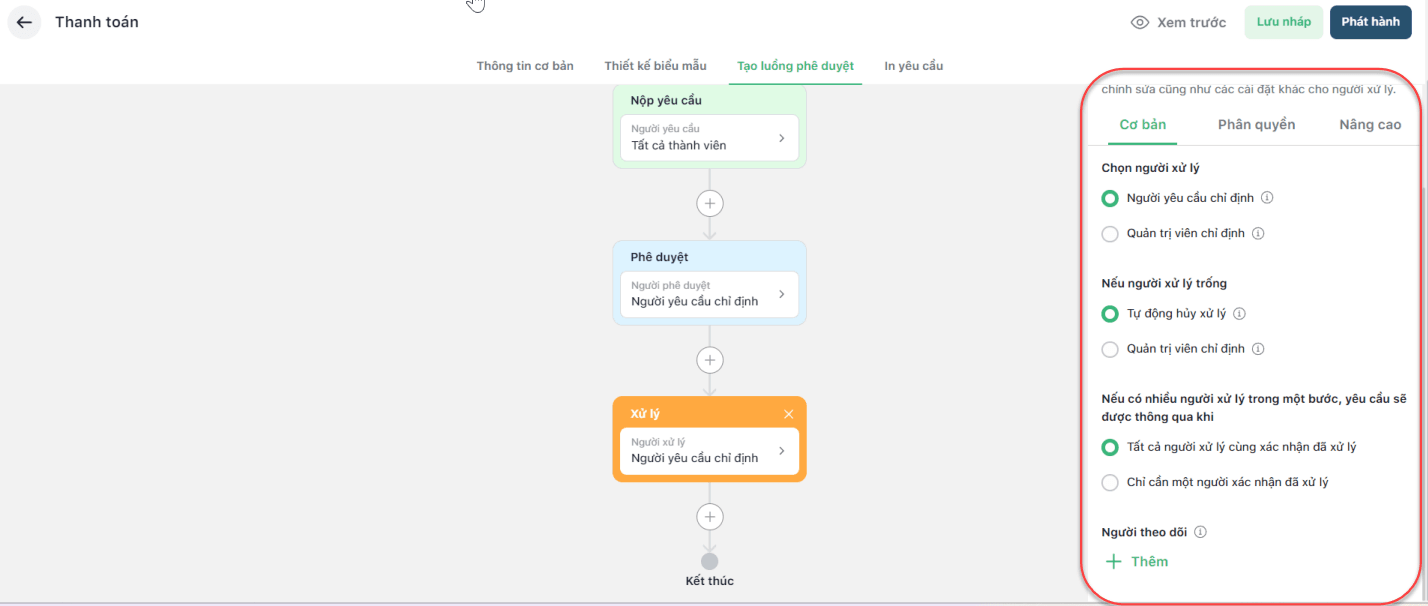
- Để thêm người nhận thông tin, thực hiện các bước sau:
B1. Ở trang cấu hình cho bước ‘Xử lý’, chọn tab ‘Cơ bản’
B2. Ở mục ‘Thêm người nhận thông tin’, ấn chọn nút [Thêm]
B3. Chọn một hoặc nhiều người/phòng ban/chức vụ ở cửa sổ Thêm người.
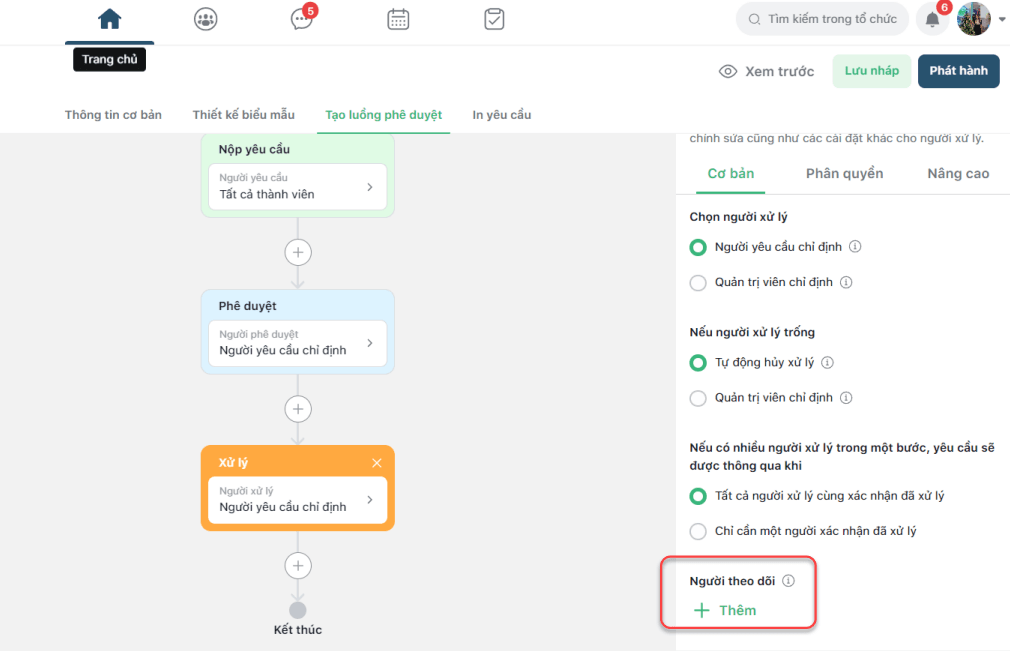
- Để phân quyền cho người xử lý :
B1. Ở trang cấu hình cho bước ‘Xử lý’, chọn tab ‘Phân quyền’
B2. Phân quyền xem và chỉnh sửa cho từng trường thông tin có trong biểu mẫu.
- Tích chọn cả xem và chỉnh sửa: Người nộp yêu cầu sẽ được xem và chỉnh sửa trường thông tin tương ứng.
- Chỉ tích chọn xem, không tích chọn chỉnh sửa: Người nộp yêu cầu sẽ chỉ được xem, không được phép chỉnh sửa trường thông tin tương ứng.
- Không tích chọn xem và chỉnh sửa: Người nộp yêu cầu không được xem và chỉnh sửa trường thông tin tương ứng.
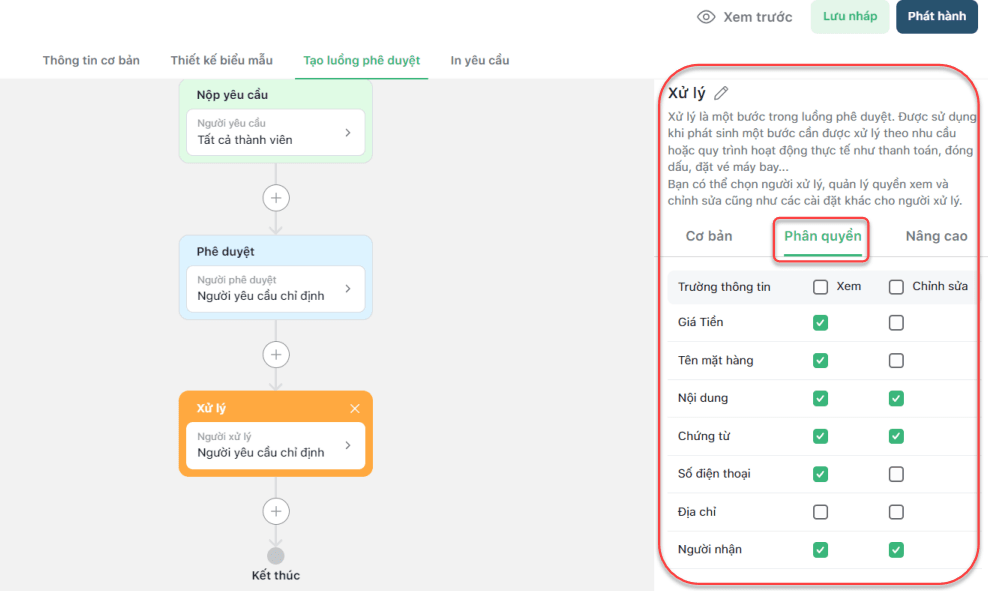
- Để cấu hình nâng cao cho bước xử lý :
B1. Ở trang cấu hình cho bước ‘Xử lý ’, chọn tab ‘Nâng cao’’
B2. Tích chọn vào checkbox ‘Sử dụng chữ ký điện tử khi xử lý ’ nếu bạn muốn người xử lý phải ký tên khi xử lý. Để trống hoặc bỏ chọn nếu không muốn.